Slimme mappen maken en gebruiken op OS X om gegevens op uw Mac te ordenen

Heeft u ooit OS X gebruikt en vroeg u zich af, wat is de deal met Smart Folders? Ze zijn tenslotte allemaal over de Finder. Dus hoe werken ze en, nog belangrijker, hoe kun je ze laten werken?
Slimme mappen zijn helemaal geen mappen, althans niet in de traditionele betekenis. In traditionele mappen plaatst u uw gegevens op één locatie, die wordt gerepresenteerd door het mapsymbool.
Het voordeel hiervan is dat u hiermee gegevens en bestanden (documenten, muziek, zelfs andere mappen) kunt verzamelen tot één plaats. Het nadeel is dat dat misschien niet altijd mogelijk is. Mogelijk hebt u bepaalde bestandstypes verspreid over verschillende mappen op verschillende locaties die u niet kunt verplaatsen of consolideren.
Slimme mappen zijn eigenlijk opgeslagen zoekopdrachten. Wanneer u die slimme map vervolgens "opent", zal alles in de criteria van de zoekopdracht verschijnen alsof ze zich op dezelfde plaats bevinden. En omdat zoekopdrachten altijd worden bijgewerkt wanneer items worden toegevoegd en verwijderd, zijn Smart Folders dat ook.
Een slimme map is dan echt een virtuele map, het organiseert alleen ongelijksoortige datawinkels van overal op uw systeem, maar geen enkele hoeft ooit worden aangeraakt, laat staan verplaatst.
Een slimme map maken
Laten we daarom enkele PDF's op verschillende locaties in één slimme map ordenen.
U maakt een slimme map door op de knop " Bestandsmenu en het selecteren van de optie, of met behulp van de toetsenbordcombinatie "Command + Option + N". Deze actie maakt geen map, maar opent in plaats daarvan een nieuw tabblad in Finder.
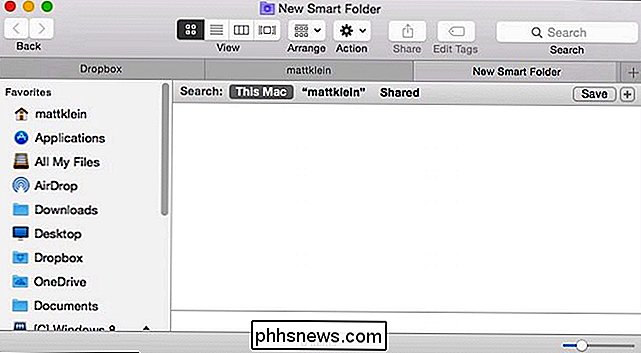
Zoals we al zeiden, Smart Folders zijn eenvoudig opgeslagen zoekopdrachten. Je kunt ze dus zodanig bouwen dat ze alles omvatten wat je wilt ordenen en in de gaten houden. Om deze opgeslagen zoekopdracht te maken, volgen we dezelfde procedure die we licht hebben aangeraakt in ons eerdere Spotlight-artikel.
Klik op de "+" naast "Opslaan" in de rechterbovenhoek van het Finder-venster.
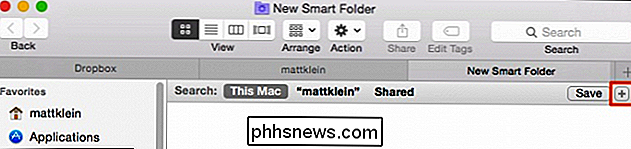
Onthouden , we willen dat deze slimme map helemaal over PDF's gaat. We hebben vastgesteld dat we in de loop der jaren PDF's hebben verzameld en op verschillende locaties hebben geplaatst. Als u ze allemaal wilt vinden, moet u natuurlijk elke keer opnieuw zoeken, maar met een slimme map zien we, wanneer we deze openen, al onze PDF's bij elkaar.
Wanneer we criteria toevoegen, gaan we zoeken naar bestand "type" is "PDF".
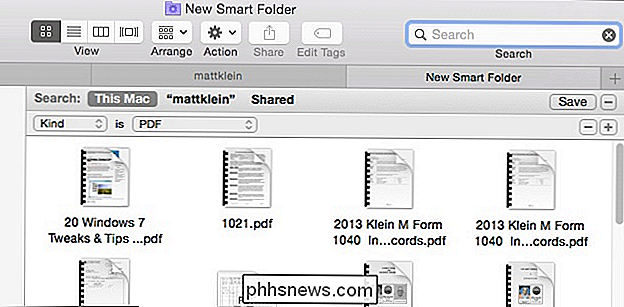
PDF's die we toevoegen of verwijderen, worden weergegeven in de resultaten.
Op dit punt kunnen we klikken op "Opslaan" en onze nieuwe slimme map een toepasselijke naam geven en vervolgens opslaan het waar we willen, en voeg het zelfs toe aan de zijbalk.
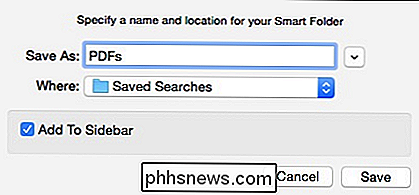
Nu kan onze slimme map (opgeslagen zoekopdracht) worden gevonden waar we het hebben opgeslagen (en op de zijbalk, omdat we besloten om het daar te plaatsen).
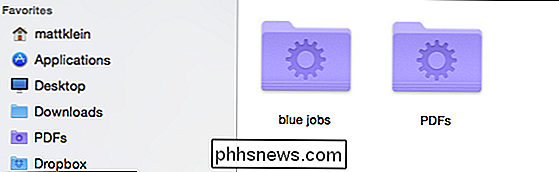
U kunt altijd later teruggaan en zo nodig uw slimme map (pen) bewerken. De eenvoudigste manier om dit te doen, is door uw "Opgeslagen zoekopdrachten" en vervolgens het menu "Acties" te openen.
Klik op "Zoekcriteria weergeven" om uw opgeslagen zoekopdracht te bewerken.
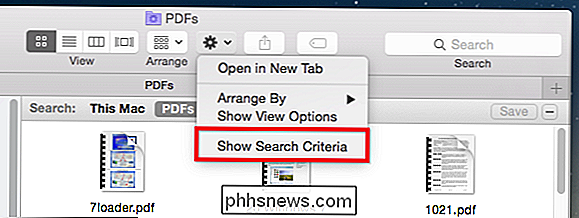
U kunt toevoegen door op de knop "+ "Of verwijderen, door te klikken op de" - ".
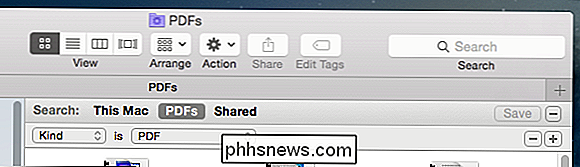
Laten we bijvoorbeeld zeggen dat we willen dat onze" PDF's "Slimme map onze PDF's de afgelopen twee jaar weergeeft, in plaats van vanaf elk gewenst moment. Het enige wat we moeten doen is criteria toevoegen door op de "+" te klikken en de "Aanmaakdatum" op te geven als in de afgelopen twee jaar.
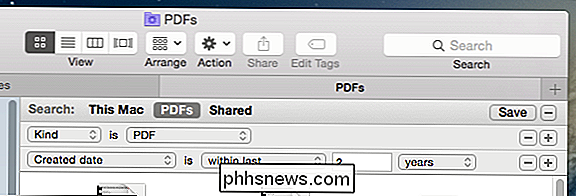
Als u de naam van een opgeslagen zoekopdracht wilt wijzigen, kunt u uw Smart Folder gewoon hernoemen in je opgeslagen zoekmap zoals je elke normale map zou doen.
Je bent natuurlijk niet beperkt tot dingen als pdf's, je kunt een map met slimme mappen maken voor afbeeldingen, muziek, documenten, enzovoort.
In het volgende We hebben bijvoorbeeld een eenvoudige zoekopdracht gemaakt naar JPG's, GIF's, BMP's en PNG's met de Booleaanse operator OF, dus we hebben een opgeslagen zoekopdracht voor alle van deze afbeeldingstypen.
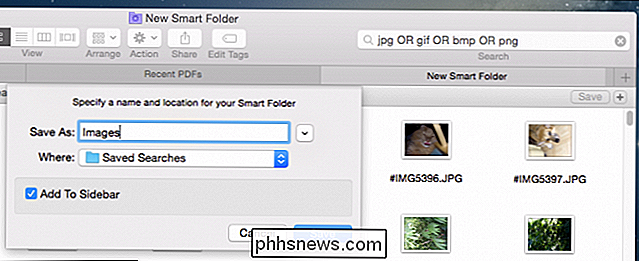
Als u het niet zeker weet waar we het over hebben wanneer we "Boolean" zeggen, moet je dit artikel zeker eens lezen voor een snelle inleiding / bijscholing.
Wanneer je meer en meer opgeslagen zoekopdrachten gaat bouwen, wil je ze snel benaderen. We raden aan om uw map "Opgeslagen zoekopdrachten" in de Finder-zijbalk te plaatsen. Op die manier heb je direct toegang tot al je slimme mappen, maar je zult de zijbalk niet verdringen met individuele mappen.
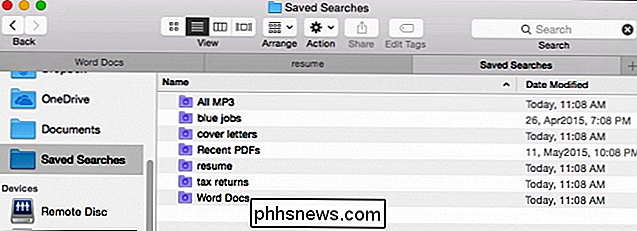
Na een tijdje zul je genoeg zoekopdrachten opgeslagen hebben, zodat je niet regelmatig dingen hoeft te zoeken of vinden die je nodig hebt. Bovendien, wanneer u items toevoegt of verwijdert die passen binnen de criteria van uw opgeslagen zoekopdracht, verschijnen respectievelijk verdwijnen of verdwijnen.
Op deze manier raakt u nooit een bestand kwijt, of het nu een document of een download is, omdat u uw Slimme map houdt het in de gaten. Dus, als je een organisatie bent en orde wilt scheppen in de chaos van je harde schijf, is het gebruik van Smart Folders een geweldige manier om op de hoogte te blijven.
Zoals altijd, als je iets hebt dat je zou willen toevoegen, zoals een opmerking of vraag, laat uw feedback achter op ons discussieforum.

Een Bluetooth-hoofdtelefoon aansluiten op uw Apple TV
U hoeft geen hoofdtelefoonsnoer over de vloer van uw woonkamer te laten hangen: u kunt eenvoudig een draadloze Bluetooth-hoofdtelefoon koppelen aan uw Apple TV. Waarom zou ik dit willen doen? Hoewel de redenen waarom iemand een draadloze koptelefoon op zijn tv wil aansluiten, variëren, zijn er over het algemeen twee hoofdredenen waarom u dit zou doen.

Hoe u kunt zien welke toepassingen uw batterij leegmaken op Windows 10
Windows 10 bevat een nieuw scherm "Batterijgebruik" dat u laat zien wat het sap van uw laptop leegmaakt. Dat betekent dat het u precies vertelt welke apps, zowel desktop- als Windows 10 "universele" apps, te veel stroom verbruiken. Deze functie maakt deel uit van het scherm "Batterijbesparing" in de nieuwe app Instellingen.



